
![So deaktivieren Sie die BerĂĽhrungseingabe auf Ihrem Android-Telefon [No-root] So deaktivieren Sie die BerĂĽhrungseingabe auf Ihrem Android-Telefon [No-root]](http://beogradionica.com/img/android-2017/how-to-disable-touch-input-on-your-android-phone-2.jpg)
Touchscreens haben die Art und Weise, wie wir interagieren, verändert Telefone. Sie sind einfacher zu bedienen und eine physische Tastatur oder ein Nummernblock ist nicht länger eine Notwendigkeit, was größere Bildschirme bedeutet. Ein Touchscreen ist großartig, bis Sie ihn versehentlich zur falschen Zeit antippen. Dies kann während eines Skype-Meetings sein oder wenn Sie ein Video aufzeichnen. Ein versehentlicher Antippen kann eine App beenden oder einen Anruf beenden. In Anbetracht der Tatsache, wie empfindlich die Touchscreens sind, ist die unmittelbare Berührung eine versehentliche Berührung. Touch Lock ist eine Android-App, die die Berührungseingabe auf Ihrem Android-Telefon deaktivieren kann. Es kann auch Tastenbetätigungen für tatsächliche physische Tasten deaktivieren. Es erfordert kein gerootetes Gerät. So funktioniert es:
Touch Lock installieren und starten. Wische durch den Tutorial-Bildschirm und tippe auf "Jetzt aktivieren". Dadurch wird die App aktiviert, d. H. Sie fĂĽgt der Statusleiste das App-Logo hinzu.
Das Logo zeigt an, ob Touch Lock ausgeführt wird oder nicht. Sie können es deaktivieren, wenn Sie möchten. In der App erfahren Sie standardmäßig, wie Sie die Touch Lock-Funktion deaktivieren, wenn Sie auf Ihren Bildschirm tippen. Wenn Sie diese App verwenden, um Kinder von Ihrem Gerät fernzuhalten, sollten Sie den Hinweis deaktivieren. Um dies zu tun, müssen Sie zu den Einstellungen der App gehen.
Öffnen Sie Touch Lock und tippen Sie auf die Überlauf-Schaltfläche. Tippen Sie auf "Benachrichtigung deaktivieren", um die Statusleiste zu entfernen. Tippen Sie auf "Einstellungen" und deaktivieren Sie "Anleitung entsperren", um den Entsperrungshinweis zu verbergen. Sie können Touch Lock auch so einstellen, dass die Lautstärke auf dem aktuellen Niveau gehalten wird, was wiederum nützlich ist, wenn Sie Kinder haben, die sich Videos auf Ihrem Telefon ansehen.
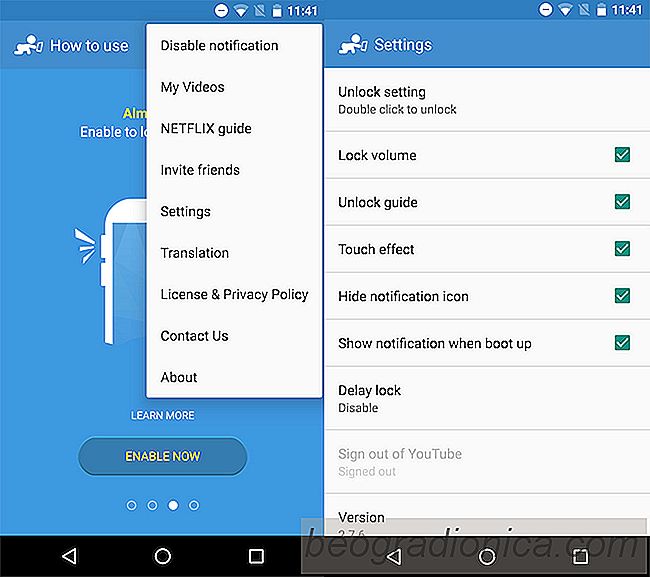
![So deaktivieren Sie die BerĂĽhrungseingabe auf Ihrem Android-Telefon [No-root]](http://beogradionica.com/img/android-2017/how-to-disable-touch-input-on-your-android-phone-2.jpg)
So deaktivieren Sie die BerĂĽhrungseingabe auf Ihrem Android-Telefon [No-root]
Touchscreens haben die Art und Weise, wie wir interagieren, verändert Telefone. Sie sind einfacher zu bedienen und eine physische Tastatur oder ein Nummernblock ist nicht länger eine Notwendigkeit, was größere Bildschirme bedeutet. Ein Touchscreen ist großartig, bis Sie ihn versehentlich zur falschen Zeit antippen.
![So entfernen Sie Anzeigen & Bloatware aus dem Amazon Fire 7 Tablet [No Root]](http://beogradionica.com/img/android-2017/how-to-remove-ads-bloatware-from-amazon-fire-7-tablet-2.jpg)
So entfernen Sie Anzeigen & Bloatware aus dem Amazon Fire 7 Tablet [No Root]
Tablets sind ein beliebtes Lesegerät. Das dedizierte eReader-Konzept ist vielleicht nicht so populär wie beispielsweise ein iPad, aber die Leute kaufen und lesen es trotzdem. Amazons Fire-Tablets sind in dieser Nische immer noch stark vertreten; Sie sind erschwinglich, sie betreiben Android und sie unterstützen das E-Book-Format von Amazon.